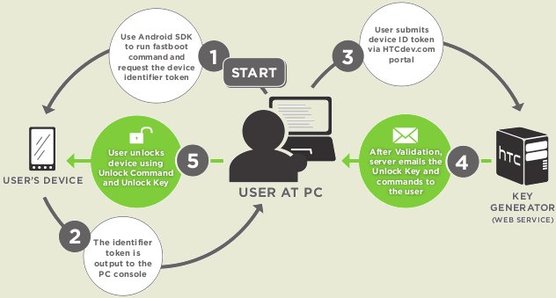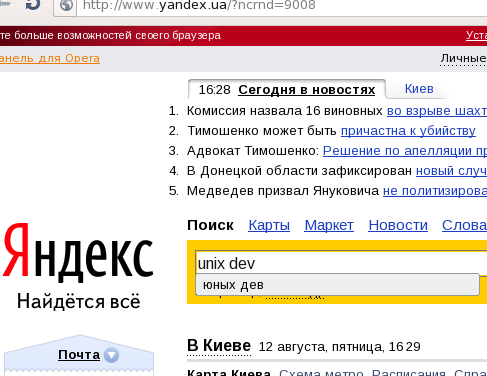Страница памяти (Memory page) - это диапазон последовательно идущих адресов в пространстве виртуальной памяти. Размер страницы всегда является степенью числа 2. Эти виртуальные адреса транслируются в соответствующий диапазон физических адресов. Размер страницы памяти является архитектурно-зависимым.
В архитектурах x86 и x86_64 размер страницы памяти равен 4КБ, у Intel Itanium (IA64) - 16КБ. Определить размер страницы на кокретной машине под ОС Unix можно с помощью системного вызова getpagesize. Вот пример программы на языке C, которая возвращает размер страницы памяти в байтах:
#include <unistd.h> #include <stdio.h> int main(int argc, char* argv[]) { long mempagesize = sysconf(_SC_PAGESIZE); printf("memory pagesize on this box : %i\n", mempagesize); return 0; }
Компилировать, например, так:
gcc -o getpagesize getpagesize.c